Les meilleurs émulateurs Android pour les jeux

Dans cet article, Quantrimang donne uniquement une liste des meilleurs émulateurs Android pour jouer à des jeux.
En quelques étapes simples, les utilisateurs peuvent facilement sauvegarder et restaurer les données BlueStacks à utiliser dans les cas nécessaires. Cela peut être fait directement sur cet émulateur Android sans avoir besoin de logiciel tiers.
BlueStacks est l'un des meilleurs émulateurs Android aujourd'hui, non seulement pour les utilisateurs d'ordinateurs utilisant des logiciels et des applications du système d'exploitation Android, mais aussi pour les nouvelles versions récentes telles que BlueStacks 3 ou BlueStacks 4 , fausses cet ensemble prend également en charge aux utilisateurs de jouer à certains jeux sont chauds sur le marché comme Garena gratuit feu , PUBG mobile , MapleStory M ou taille Punching ...
Étape 1 : vous lancez l'émulateur BlueStacks sur votre ordinateur, puis cliquez sur l' icône d' engrenage ou sur la flèche vers le bas en fonction de la version de BlueStacks que vous utilisez.
Sélectionnez à côté de Paramètres - Paramètres .

Étape 2 : Dans l'interface suivante, cliquez avec le bouton gauche sur Sauvegarder et restaurer - Sauvegarder et restaurer . Ici, nous avons deux options, qui sont:
Comme il n'y a pas encore de sauvegarde, le rédacteur choisira de créer une sauvegarde pour créer la première copie.
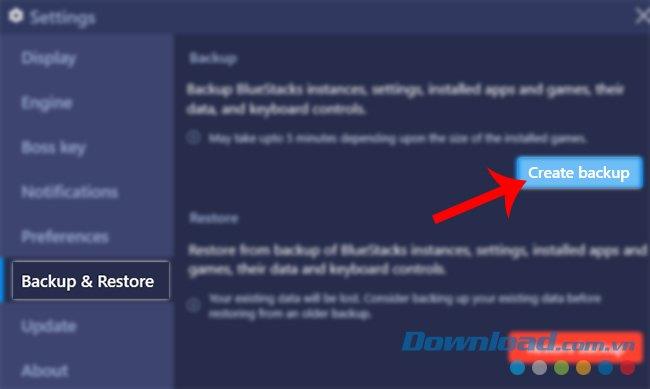
Si, lors de la mise en œuvre de l'erreur, comme illustré ci-dessous, vous pouvez essayer de fermer le simulateur ou redémarrer l'ordinateur et réessayer.
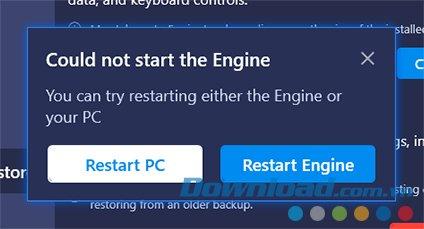
Étape 3 : Vous devez également faire attention, pendant la mise en œuvre, nous ne serons pas en mesure d'utiliser ou d'effectuer des opérations sur ce simulateur.
Cliquez sur Oui pour accepter, sélectionnez Non pour revenir et terminer le travail inachevé.
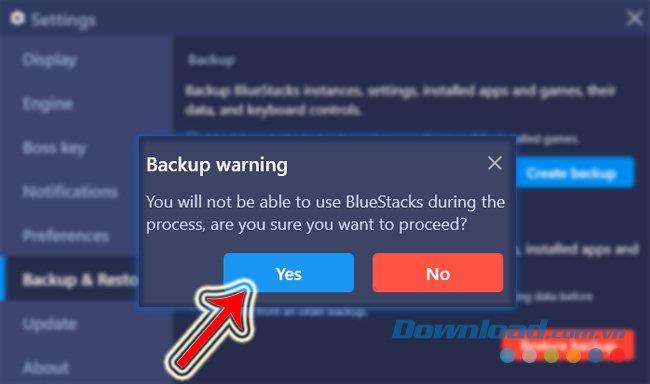
Étape 4 : Windows apparaît, recherchez l'emplacement où vous souhaitez enregistrer ce fichier de sauvegarde sur l'ordinateur, puis OK pour confirmer.
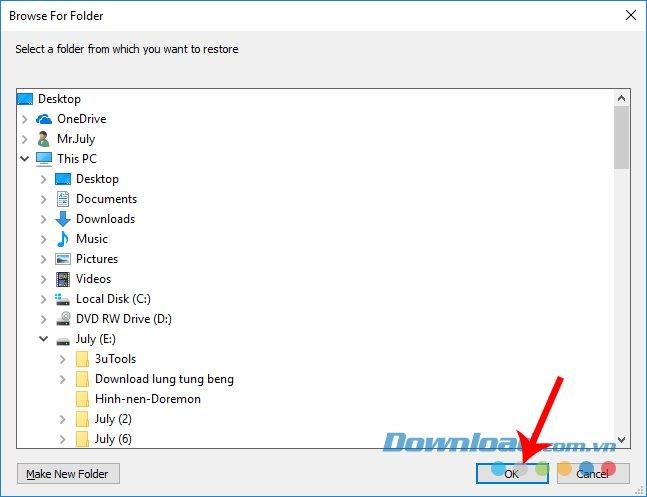
Bientôt, BlueStacks effectuera automatiquement la sauvegarde des données. Selon les données dont vous disposez sur ce simulateur, le temps variera.
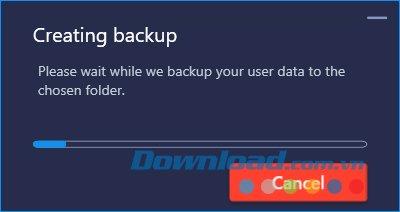
Une fois le processus terminé, nous pouvons accéder au répertoire de stockage et vérifier nos résultats.
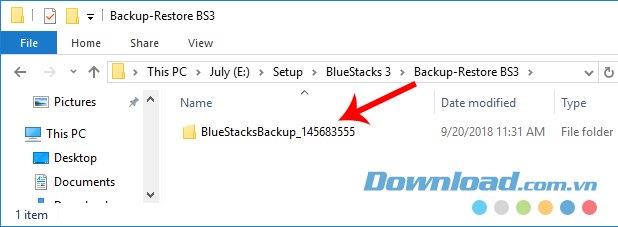
Une fois que vous avez une sauvegarde, vous pouvez utiliser BlueStacks en toute sécurité ou vous pouvez créer plusieurs points, plusieurs sauvegardes à différents moments pour être plus pratique pendant l'utilisation. Et chaque fois que ce simulateur rencontre une erreur ou veut simplement récupérer les données BlueStacks à un certain moment, vous pouvez suivre les instructions ci-dessous:
Étape 1 : Nous ouvrons également BlueStacks et accédons aux paramètres / sélectionnez Sauvegarder et restaurer / Restaurer la sauvegarde .

Étape 2 : À ce stade, il nous sera conseillé de continuer à créer une autre copie de sauvegarde dès maintenant pour éviter d'éventuels problèmes de risque.
Cliquez sur Restaurer pour restaurer immédiatement les données.
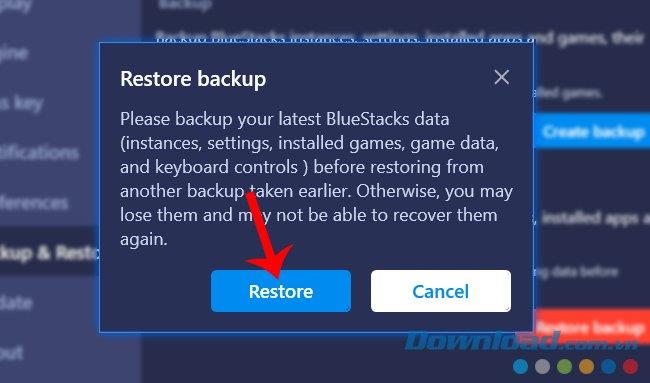
Étape 3 : Une nouvelle fenêtre Windows apparaît, recherchez le chemin d'accès à l'emplacement où vous avez enregistré les copies de BlueStacks que nous avons faites précédemment.
S'il y a plus d'une copie, faites un clic gauche sur un dossier à utiliser, puis OK pour continuer.
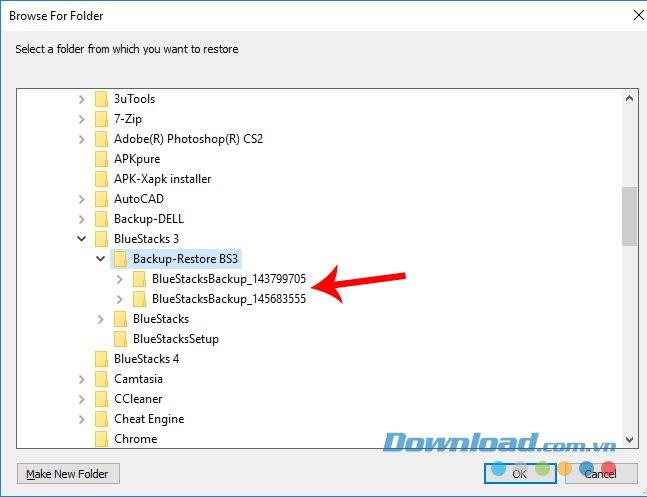
La récupération des données BlueStacks prendra plus de temps lors de la sauvegarde.
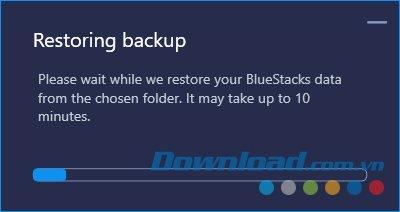
Les BlueStacks de sauvegarde de données est très important et si souvent utilisé le simulateur pendant le travail quotidien, vous devriez le faire régulièrement.
Et si vous cherchez à mettre à niveau et installer BlueStacks 4 sur votre ordinateur, à partir de la première interface, nous pouvons également voir que l'émulateur nous demandera de le faire.
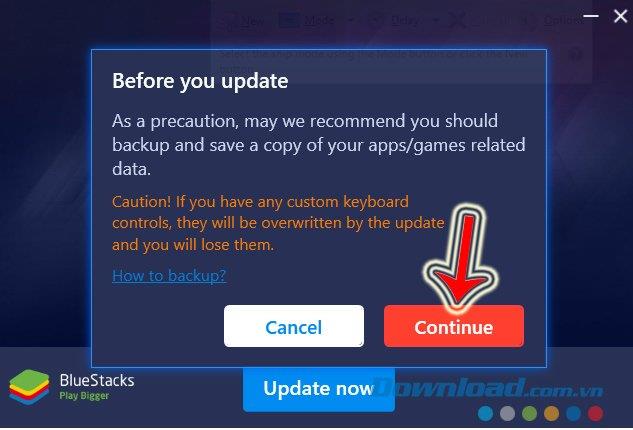
AVIS:
En plus de BlueStacks, Droid4X , NoxPlayer ou Genymotion est également l'un des émulateurs Android les plus populaires actuellement utilisés. Ils sont entièrement gratuits et tous ont des instructions d'installation et des détails d'utilisation sur Download.com.vn .
Dans cet article, Quantrimang donne uniquement une liste des meilleurs émulateurs Android pour jouer à des jeux.
Voici les meilleurs émulateurs Android pour jouer à PUBG Mobile
Découvrez comment transférer des photos et des données de votre ordinateur à BlueStacks en utilisant les dernières fonctionnalités et mises à jour des versions 2024 et 2025.
Découvrez comment installer vos applications Android préférées sur BlueStacks avec des fichiers APK, même si vous ne les trouvez pas sur Google Play.
Qu'est-ce qu'un VPN ? Quels sont ses avantages et ses inconvénients ? Avec WebTech360, découvrons la définition d'un VPN et comment appliquer ce modèle et ce système au travail.
La sécurité Windows ne se limite pas à une simple protection contre les virus. Elle protège contre le phishing, bloque les rançongiciels et empêche l'exécution d'applications malveillantes. Cependant, ces fonctionnalités sont difficiles à repérer : elles sont dissimulées derrière des couches de menus.
Une fois que vous aurez appris et essayé par vous-même, vous constaterez que le cryptage est incroyablement facile à utiliser et incroyablement pratique pour la vie de tous les jours.
Dans l'article suivant, nous présenterons les opérations de base pour récupérer des données supprimées sous Windows 7 avec l'outil d'assistance Recuva Portable. Avec Recuva Portable, vous pouvez stocker vos données sur n'importe quelle clé USB et les utiliser à tout moment. Compact, simple et facile à utiliser, cet outil offre les fonctionnalités suivantes :
CCleaner recherche les fichiers en double en quelques minutes seulement, puis vous permet de décider lesquels peuvent être supprimés en toute sécurité.
Déplacer le dossier de téléchargement du lecteur C vers un autre lecteur sous Windows 11 vous aidera à réduire la capacité du lecteur C et aidera votre ordinateur à fonctionner plus facilement.
Il s’agit d’un moyen de renforcer et d’ajuster votre système afin que les mises à jour se produisent selon votre propre calendrier, et non celui de Microsoft.
L'Explorateur de fichiers Windows propose de nombreuses options pour modifier l'affichage des fichiers. Ce que vous ignorez peut-être, c'est qu'une option importante est désactivée par défaut, bien qu'elle soit cruciale pour la sécurité de votre système.
Avec les bons outils, vous pouvez analyser votre système et supprimer les logiciels espions, les logiciels publicitaires et autres programmes malveillants qui peuvent se cacher sur votre système.
Vous trouverez ci-dessous une liste de logiciels recommandés lors de l'installation d'un nouvel ordinateur, afin que vous puissiez choisir les applications les plus nécessaires et les meilleures sur votre ordinateur !
Conserver l'intégralité d'un système d'exploitation sur une clé USB peut s'avérer très utile, surtout si vous n'avez pas d'ordinateur portable. Mais ne pensez pas que cette fonctionnalité soit limitée aux distributions Linux ; il est temps d'essayer de cloner votre installation Windows.
La désactivation de certains de ces services peut vous faire économiser une quantité importante de batterie sans affecter votre utilisation quotidienne.
Ctrl + Z est une combinaison de touches extrêmement courante sous Windows. Elle permet d'annuler des actions dans tous les domaines de Windows.
Les URL raccourcies sont pratiques pour nettoyer les liens trop longs, mais elles masquent également la véritable destination. Pour éviter les logiciels malveillants ou le phishing, cliquer aveuglément sur ce lien n'est pas une bonne idée.
Après une longue attente, la première mise à jour majeure de Windows 11 est officiellement sortie.

















